Ha diagramokat keres az Excelben, és nehezen tudja eldönteni, hogy melyik a megfelelő, próbálja ki a Beszúrás lap Ajánlott diagramok parancsát. Az Excel elemzi az adatokat, és javaslatokat tesz Önnek.
-
Jelölje ki a diagramhoz használni kívánt adatokat.
-
Kattintson a Beszúrás > Ajánlott diagramok gombra.
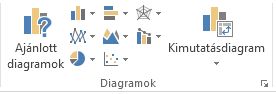
-
Görgesse végig az Ajánlott diagramok lap listáját, amelyen az Excel által az adatokhoz ajánlott diagramok láthatók, és az egyes diagramokra kattintva tekintse meg, hogyan néznének ki az adatok alapján.
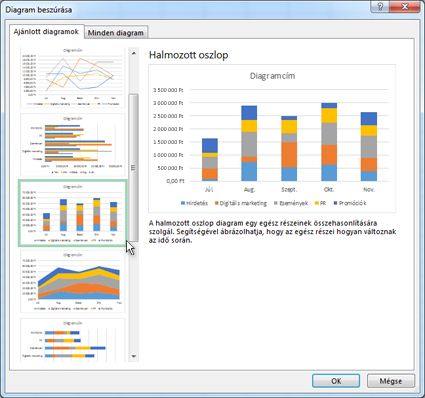
Tipp: Ha nem látja a diagramot, a Minden diagram gombra kattintva megjelenítheti az összes használható diagramtípust.
-
Ha megtalálta a tetszésének megfelelő diagramot, kattintson rá, majd az OK gombra.
-
A diagram jobb felső sarka mellett látható Diagram-összetevők, Diagramstílusok és Diagramszűrők gombbal beállíthatja a tengelycímeket, adatfeliratokat, testre szabhatja a diagram kinézetét, valamint módosíthatja a diagram által megjelenített adatokat.
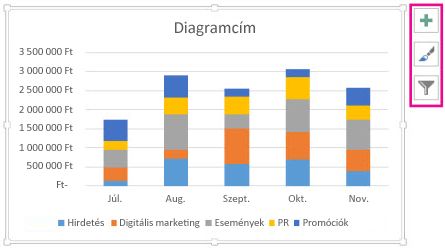
-
A további tervezési és formázási funkciók eléréséhez kattintson a diagram bármely pontjára. Ezzel megjeleníti a menüszalagon a Diagrameszközök lapot, amelynek Tervezés és Formátum lapján kiválaszthatja a kívánt beállításokat.
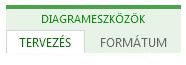
-
Jelölje ki a diagramhoz használni kívánt adatokat.
-
Kattintson a Beszúrás > Ajánlott diagramok gombra.
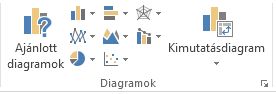
-
Görgesse végig az Ajánlott diagramok lap listáját, amelyen az Excel által az adatokhoz ajánlott diagramok láthatók, és az egyes diagramokra kattintva tekintse meg, hogyan néznének ki az adatok alapján.
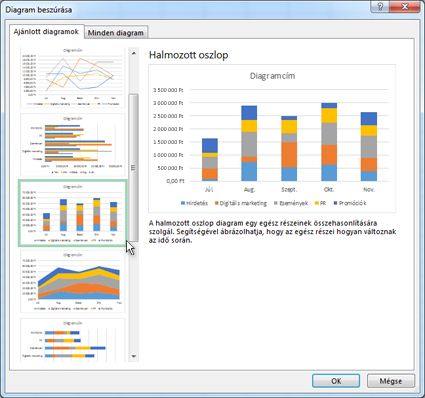
Tipp: Ha nem látja a diagramot, a Minden diagram gombra kattintva megjelenítheti az összes használható diagramtípust.
-
Ha megtalálta a tetszésének megfelelő diagramot, kattintson rá, majd az OK gombra.
-
A diagram jobb felső sarka mellett látható Diagram-összetevők, Diagramstílusok és Diagramszűrők gombbal beállíthatja a tengelycímeket, adatfeliratokat, testre szabhatja a diagram kinézetét, valamint módosíthatja a diagram által megjelenített adatokat.
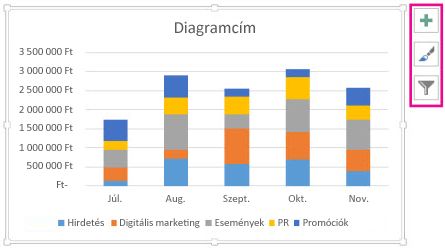
-
A további tervezési és formázási funkciók eléréséhez kattintson a diagram bármely pontjára. Ezzel megjeleníti a menüszalagon a Diagrameszközök lapot, amelynek Tervezés és Formátum lapján kiválaszthatja a kívánt beállításokat.
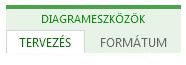
A Webes Excel ajánlott diagramjai érdekes vizualizációkat hoznak létre az adatokról egy munkaablakban.
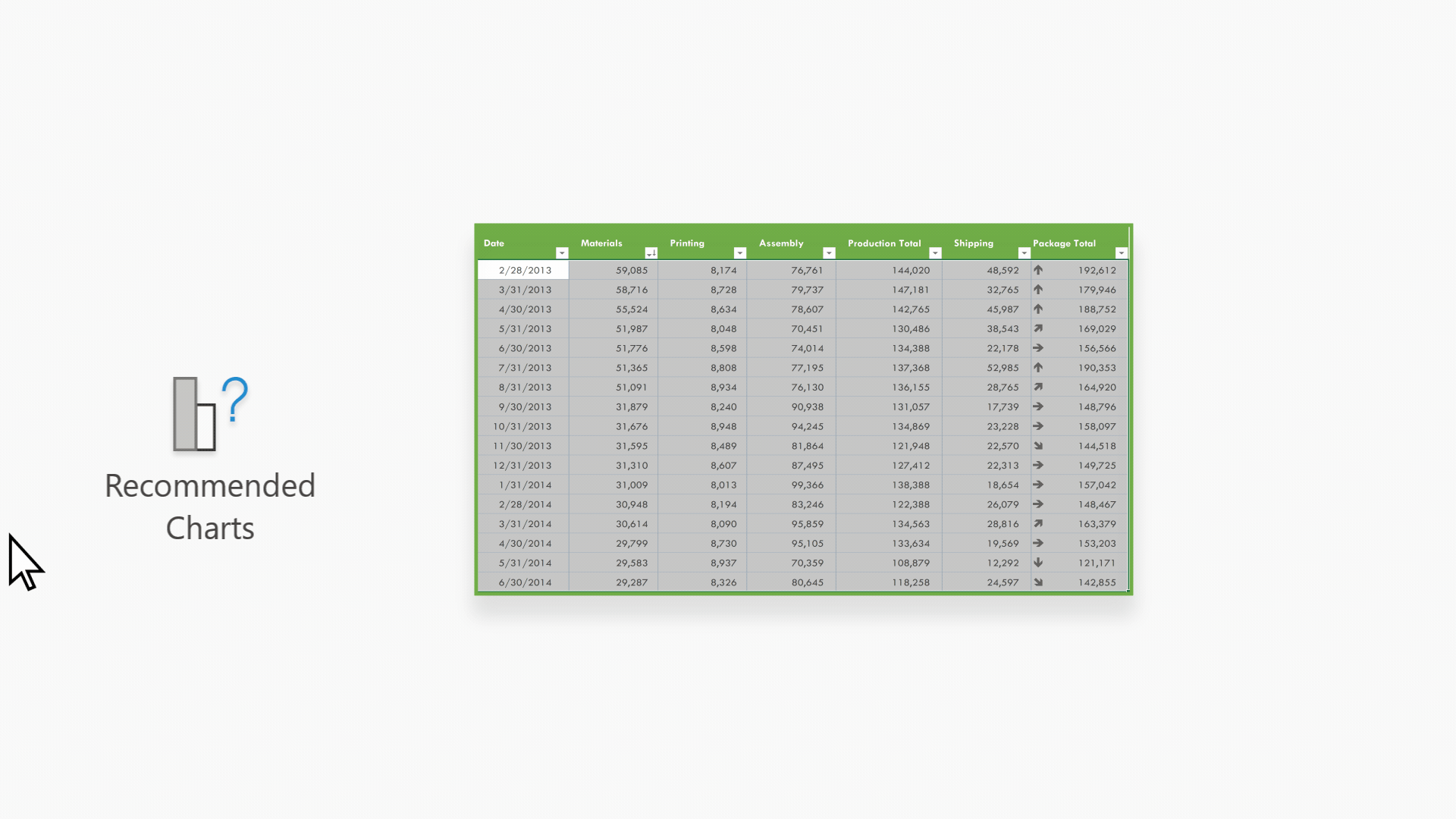
Megjegyzés: Az ajánlott diagramok angol, francia, spanyol, német, egyszerűsített kínai és japán nyelven érhetők el a Microsoft 365-előfizetők számára. Ha Ön Microsoft 365-előfizető, ellenőrizze, hogy az Office legújabb verzióját használja-e. Az Office különböző frissítési csatornáiról a következő témakörben olvashat bővebben: A Microsoft 365-alkalmazások frissítési csatornáinak áttekintése.
Első lépések
-
Jelölje ki a diagramhoz használni kívánt adatokat.
-
Kattintson a Beszúrás > Ajánlott diagramok gombra.
-
Válassza ki a beszúrni kívánt diagramot az Ajánlott diagramok munkaablakból, és válassza a + Kimutatásdiagram beszúrása vagy a + Diagram beszúrása lehetőséget.
-
Ha a Kimutatásdiagram lehetőséget választja, akkor az Excel beszúr egy új munkalapot a kijelölt kimutatás adatforrását tartalmazó kimutatással. Minden alkalommal, amikor a Kimutatásdiagram beszúrása lehetőséget használja, az Excel új munkalapot szúr be. Ha a Diagram beszúrása lehetőséget választja, az Excel közvetlenül a munkalapra szúrja be a forrásadatokat tartalmazó diagramot.
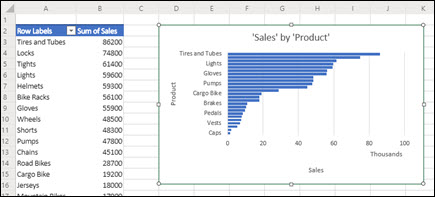
Nem tudja, hogy fogjon hozzá?
Ha nem tudja biztosan, hogyan kezdheti el a elemet, adunk néhány mintaadatot, amellyel kísérletezhet.
-
Új munkalap hozzáadása – A jobb gombbal bármelyik lapfülre kattinthat, majd válassza a Beszúrás parancsot.
-
Lépjen az Ajánlott diagramokbeszúrása > elemre, és az Excel betölti az Ajánlott diagramok panelt.
-
Válassza a Mintaadatok kipróbálása gombot.

Az Excel hozzáad néhány mintaadatot a munkalaphoz, elemzi azokat, majd hozzáadja az ajánlott diagramokat az ablaktáblához.
-
Kövesse az Első lépések szakasz lépéseit az ajánlott kimutatásdiagramok vagy diagramok beszúrásához.
További segítségre van szüksége?
Kérdéseivel mindig felkeresheti az Excel technikai közösség egyik szakértőjét, vagy segítséget kérhet a közösségekben.










